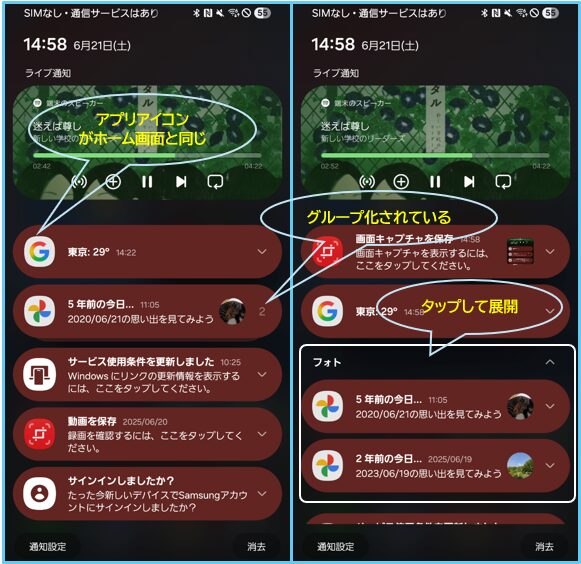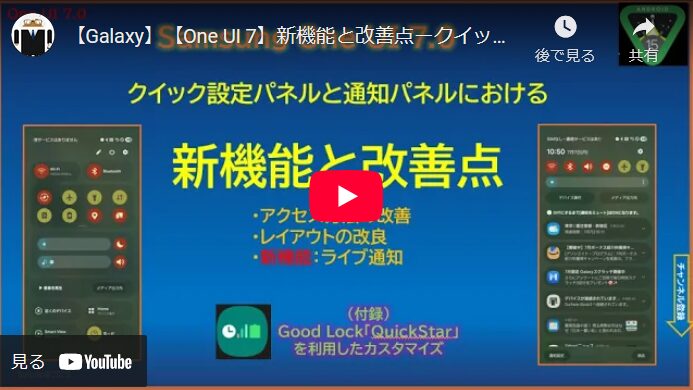One UI 7では、ユーザーインターフェースの重要な要素であるクイック設定と通知が大きく進化しています。クイック設定パネルのデザインが大幅に刷新されて、カスタマイズ性が向上しています。一方、通知パネルはアイコンの刷新、通知のグルーピング等の改善がなされています。
目次
1.「クイック設定パネル」と「通知パネル」にアクセスする方法
「クイック設定パネル」と「通知パネル」にアクセスする方法が、少し改良されています。
「クイック設定パネル」を開いて、上部にある鉛筆アイコンをタップして、左上にある「パネル設定」をタップして、「クイック設定パネル」と「通知パネル」にアクセスする方法の設定ができます

「クイック設定パネル」と「通知パネル」へのアクセスを別々する
【パネル設定】画面で、「個別」を選択すると、画面の右上端から下にスワイプすると、「クイック設定パネル」が開きます。
画面の上部から下にスワイプすると、「通知パネル」が開きます。
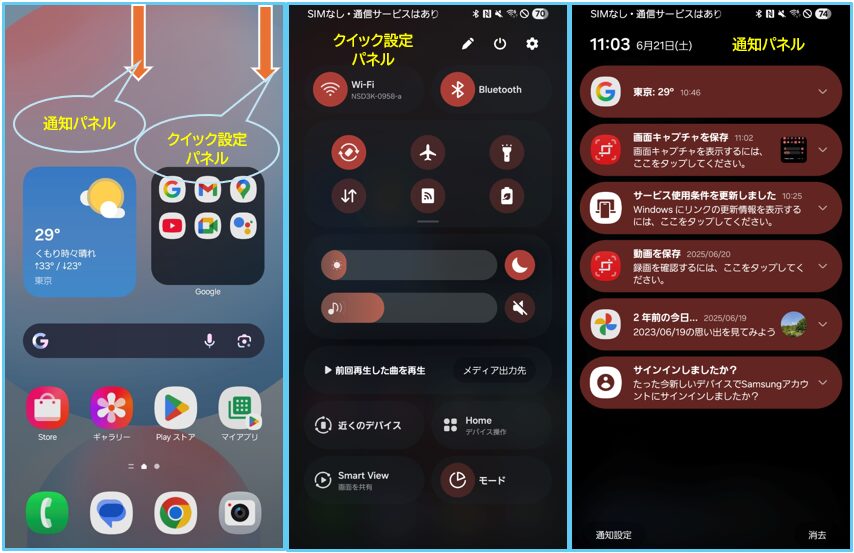
「左側のクイックパネル」トグルを右にスライドして、有効にすると、画面の左上端を下にスワイプしたときに、「クイック設定パネル」が開くようにできます。
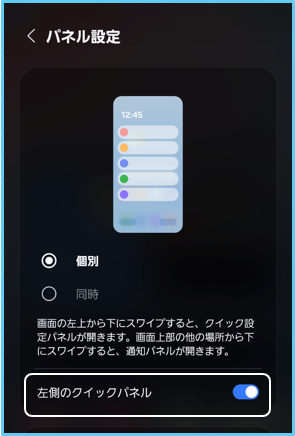
「クイック設定パネル」と「通知パネル」へのアクセスを同時に行う
【パネル設定】画面で、「同時」を選択すると、画面の上部から下にスワイプすると、折りたたんだ「クイック設定パネル」とその下に「通知パネル」が開きます。
フルの「クイック設定パネル」を開くには、さらに下にスワイプします。
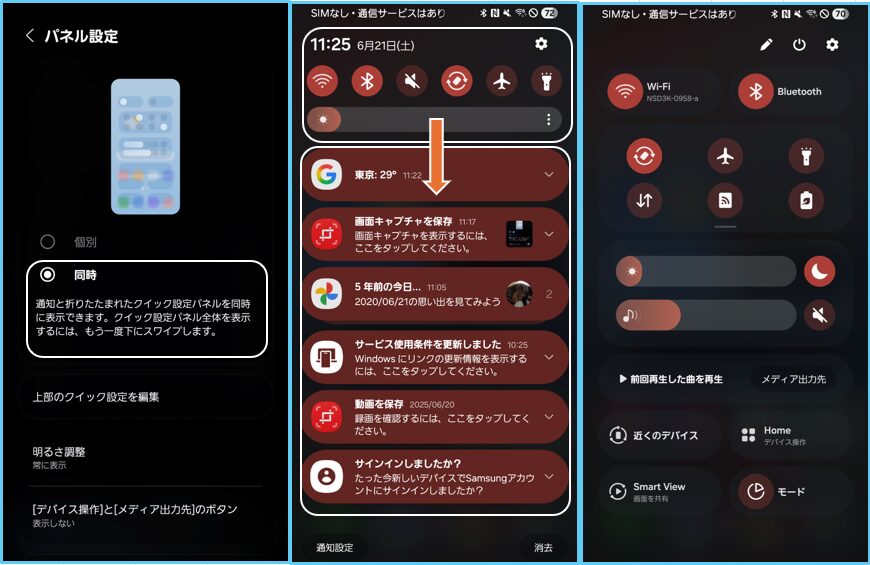
2.「クイック設定パネル」のカスタマイズ
フルの「クイック設定パネル」のカスタマイズ
グループエリアの並べ替え ※新機能
「クイック設定パネル」の鉛筆アイコンをタップすると、パネルがいくつかのグループエリアに分かれていることがわかります。
・ネットワーク・クイックパネル・明るさと音量調整・音楽再生関連・近くのデバイス関連・「キャスト」と「モード」
これらの表示順を自分好みに変更することができます。グループのところを長押しして、上下にドラッグ&ドロップします。
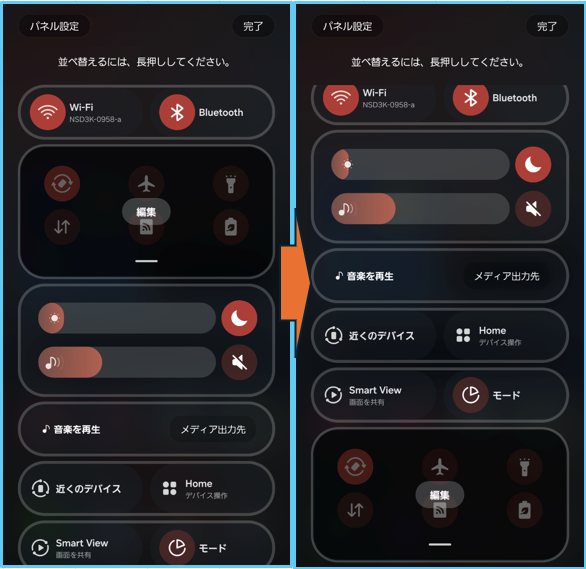
クイックパネルのカスタマイズ
編集状態の「クイック設定パネル」で、クイックパネルの「編集」をタップすると、ボタンの移動ができるようになります。
・クイックパネルからボタンを削除するには、アイコンの左上にある「ー」をタップします。
・クイックパネルにボタンを追加するには、下の「利用可能なボタン」エリアから、アイコンを長押しして上のエリアまで、ドラッグ&ドロップします。
・上のエリア内でのボタンの移動は、アイコンを長押ししてドラッグ&ドロップします。
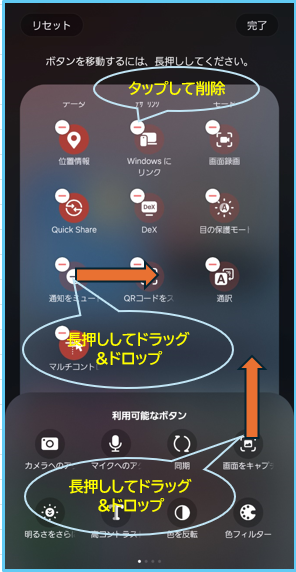
「同時」を選択した場合のカスタマイズ
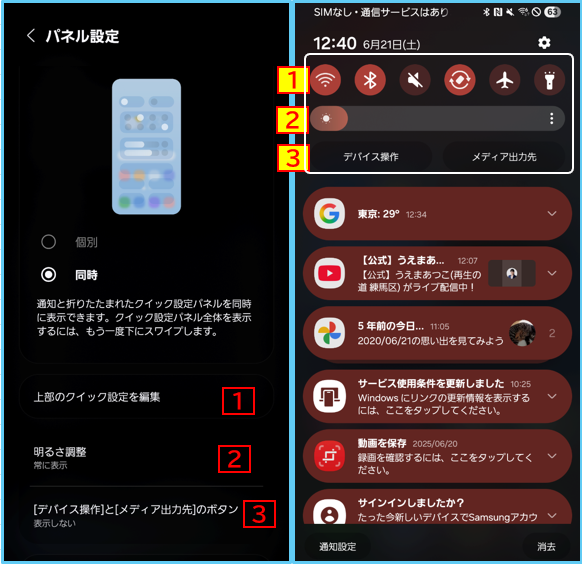
1)上部のクイック設定を編集
折りたたまれたクイック設定の6つのボタンをカスタマイズすることができます。
・ボタンを削除するには、アイコンの左上にある「ー」をタップします。
・ボタンを追加するには、エリア内のボタンを削除してから、「利用可能なボタン」エリアのアイコンを長押しして、ドラッグ&ドロップします。
・エリア内でのボタンの移動は、アイコンを長押ししてドラッグ&ドロップします。
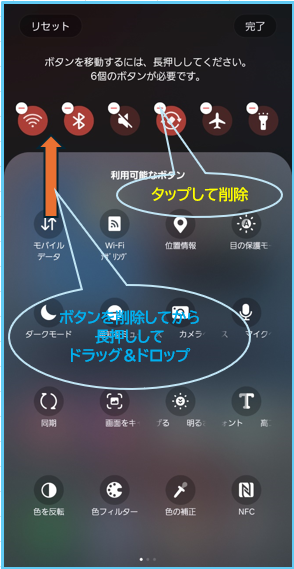
※ボタン(機能)は、フルの「クイック設定」と同じです。
※フルの「クイック設定」のボタン位置とは、非同期です。
2)明るさ調整
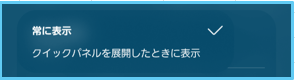
3)[デバイス操作]と[メディア出力先]のボタン

3.「通知パネル」の新機能と改善点
ライブ通知 ※新機能
通知パネルの上部に、現在実行中のアクティビティの進捗状況等が表示できるようになっています。
どのようなアプリが対応しているかは、【設定】⇒【ロック画面とAOD】⇒「Now Bar」をタップして、ライブ通知する「アプリ」を選択します。

・Googleのスポーツ情報:Googleアプリ経由で、お気に入りのチームのスポーツの試合結果やライブスコアが表示されます。
・メディアプレーヤー:現在再生中の曲名やアーティスト名、再生コントロール(再生/一時停止、スキップなど)が表示されます。
・マップ
・Samsung Health
・通訳
・時計:設定中のタイマーの残り時間や、ストップウォッチの経過時間が表示されます。
・ボイスレコーダー
・Samsung Notes
・緊急時共有
■メディアプレーヤーとタイマーの例になります。
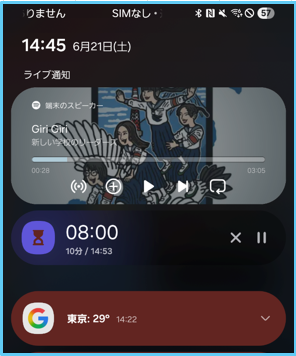
※通知パネルに表示するには、そのアプリからの通知を許可します。
通知レイアウト
・通知パネルの左に表示されるアイコンが、ホーム画面に表示されるアイコンと同じとなり、どのアプリからの通知であるかが、非常にわかりやすくなっています。
・同じアプリから複数の通知がある場合は、カードの束として表示されるようになり、カード上をタップすると、グループ内のすべての通知が表示されます。